Ally Instellen in Blackboard Learn origineel en Ultra
Ally instellen in Blackboard Learn
Wij zorgen voor de configuratie. Als Ally niet is geïnstalleerd, neem je contact op met je Blackboard-vertegenwoordiger of dien je een verzoek in op Behind the Blackboard.
Meer informatie over hoe Ally in een Blackboard Learn-omgeving is ingesteld
Ben je klaar voor de overstap? Na de integratie van Ally kun je de beschikbaarheid van Ally beheren in het onderdeel Tools van het configuratiescherm voor systeembeheer.
Configuratiescherm voor systeembeheer > Tools > Ally
Ally-configuratie openen
Vanuit Ally-configuratie kun je Ally voor al je cursussen in- of uitschakelen en aangepaste helpinstellingen maken.
Ga naar het Configuratiescherm voor Systeembeheer om Ally-configuratie te vinden.
Zie je Ally-configuratie niet in het Configuratiescherm voor systeembeheer? Ga naar de veelgestelde vragen om de problemen op te lossen.
Cursussen configureren met Ally
Cursussen configureren
Ga naar de pagina Ally-configuratie en schakel Ally in voor alle cursussen of alleen voor bepaalde cursussen. De keuze is aan jou.
- Hier zie je in hoeveel cursussen Ally wordt gebruikt.
- Schakel Ally in of uit voor alle bestaande cursussen. Bepaal vooraf of je Ally ook wilt inschakelen voor alle nieuwe cursussen.
- Zoek naar specifieke cursussen of filter alle cursussen op Ingeschakeld, Uitgeschakeld en Semester.
- Ally in- of uitschakelen voor specifieke cursussen.
Ally in- of uitschakelen voor een bepaalde cursus
Als Ally is ingeschakeld, kunnen cursusleiders en studenten hun voordeel doen met de toegankelijkheidsscores, feedback voor cursusleiders en alternatieve formaten van Ally.
Het instellingsrapport is beschikbaar voor alle cursussen. Het doet er niet toe of Ally ingeschakeld of uitgeschakeld is in een cursus. De cursus verschijnt in het instellingsrapport.
Zoek vanuit Ally-configuratie de cursus die je wilt bijwerken. Gebruik het zoekvak en de filters om te zoeken op titel, ID en code van een cursus.
Selecteer Inschakelen of Uitschakelen in de kolom Ingeschakeld om Ally in of uit te schakelen.
- Ally is uitgeschakeld: Selecteer UI-integratie cursus inschakelen om in te schakelen
- Ally is ingeschakeld: Selecteer UI-integratie cursus uitschakelen om uit te schakelen
Ally in- of uitschakelen voor alle cursussen
Weet je niet zeker of Ally voor alle cursussen wordt gebruikt? Boven aan de pagina Ally-configuratie zie je voor hoeveel cursussen Ally op dit moment is ingeschakeld.
Als Ally is ingeschakeld, kunnen cursusleiders en studenten hun voordeel doen met de toegankelijkheidsscores, feedback voor cursusleiders en alternatieve formaten van Ally.
Het instellingsrapport is beschikbaar voor alle cursussen. Het doet er niet toe of Ally ingeschakeld of uitgeschakeld is in een cursus. De cursus verschijnt in het instellingsrapport.
Via de pagina Ally-configuratie kun je Ally voor elke bestaande cursus in- of uitschakelen. Selecteer Alle cursussen uitschakelen/inschakelen en selecteer Uitschakelen of Inschakelen.
Selecteer Inschakelen in toekomstige cursussen als Ally automatisch moet worden gebruikt in alle nieuwe cursussen.
Als je deze optie niet selecteert, wordt Ally niet gebruikt in nieuwe cursussen. Als je Ally op een later moment wilt inschakelen, moet je Ally inschakelen voor afzonderlijke cursussen.
Als je hebt aangegeven dat je Ally wilt uit- of inschakelen voor alle cursussen, moet je die keuze bevestigen. Selecteer Inschakelen in alle cursussen of Uitschakelen in alle cursussen, afhankelijk van wat je eerder hebt gekozen. Selecteer Annuleren als je van mening bent veranderd en niets wilt wijzigen.
Ally alleen inschakelen voor volledig nieuwe cursussen
Als Ally is ingeschakeld, kunnen cursusleiders en studenten hun voordeel doen met de toegankelijkheidsscores, feedback voor cursusleiders en alternatieve formaten van Ally.
Het instellingsrapport is beschikbaar voor alle cursussen. Het doet er niet toe of Ally ingeschakeld of uitgeschakeld is in een cursus. De cursus verschijnt in het instellingsrapport.
Selecteer Inschakelen in toekomstige cursussen als Ally automatisch moet worden gebruikt in alle nieuwe cursussen.
Als je deze optie niet selecteert, wordt Ally niet gebruikt in nieuwe cursussen. Als je Ally op een later moment wilt inschakelen, moet je Ally inschakelen voor afzonderlijke cursussen.
Help-instellingen configureren voor Ally
De instellingen voor Ally-gebruikershulp configureren
Configureer aangepaste hulpmeldingen die worden weergegeven in de modules Alternatieve formaten en Feedback voor cursusleiders. De aangepaste hulpmeldingen kunnen worden gebruikt om studenten en cursusleiders naar bestaande instellingsdocumenten te leiden, contactgegevens te delen, enzovoort. Wanneer er geen aangepaste meldingen zijn geconfigureerd, verwijzen de Help-koppelingen door naar deze pagina's in Blackboard Help:
- Alternatieve formaten: Op deze pagina wordt uitgelegd hoe en wanneer de verschillende alternatieve formaten gebruikt kunnen worden
- Help voor cursusleiders: Alle informatie over Ally waarvan cursusleiders op de hoogte moeten zijn voor hun cursussen
De inhoud van de aangepaste hulp kan worden geconfigureerd in de UI Ally-configuratie en maakt gebruik van de indeling Markdown om een gestructureerde (en toegankelijke) melding weer te geven.
- Ga naar Ally-configuratie en kies voor Help-instellingen.
- Kies de standaard of aangepaste hulp-optie voor zowel de help van de feedback voor cursusleiders als de help van de alternatieve formaten.
- Als je de aangepaste optie kiest, bewerk dan de aangepaste melding.
Gebruik de indeling Markdown om een gestructureerde (en toegankelijke) melding in te stellen.
- Selecteer Wijzigingen opslaan.
Hulp van expert configureren
Geef je cursusleiders en studenten eenvoudig toegang tot je team van toegankelijkheidsexperts. Schakel hulp van een expert in en geef je gebruikers een manier om meer hulp rechtstreeks aan te vragen in de alternatieve formaten en de deelvensters Feedback voor cursusleider.
Wanneer er een verzoek wordt ingediend, wordt er een e-mail met het helpverzoek en gegevens over de huidige cursus, het inhoudsitem en de gebruiker naar het e-mailadres verzonden dat jij configureert.
- Ga naar Ally-configuratie en kies voor Help-instellingen.
- Kies de Aangepaste hulp bieden voor zowel de help van de feedback voor cursusleiders als de help van de alternatieve formaten.
- Selecteer Hulp van expert inschakelen.
- Typ het e-mailadres voor je team van toegankelijkheidsexperts.
- Selecteer Wijzigingen opslaan.
De Ally API-gebruiker voor de Blackboard Learn-integratie moet de toestemming van 'Configuratiescherm voor systeembeheer (gebruikers) > Gebruikers' of 'system.user.view' hebben zodat Ally de studentnaam en het e-mailadres in de e-mail met het hulpverzoek zet. De Ally API-gebruiker voor de Moodle-integratie moet de toestemming van 'moodle/user:viewalldetails' hebben zodat Ally de studentnaam en het e-mailadres in de e-mail voor het hulpverzoek zet.
Ally-functies aanpassen
Ally-functievlaggen aanpassen
Je kunt sommige functies in- of uitschakelen om Ally aan te passen aan de voorkeuren van je instelling.
Ga naar Ally-configuratie en bepaal welke functies je wilt inschakelen.
- Ga naar Ally-configuratie en selecteer Functies.
- Zoek de functie die je wilt in- of uitschakelen en selecteer deze.
- Alternatieve indeling - vertaalde versie: Studenten kunnen een vertaalde alternatieve indeling van een origineel bestand downloaden.
- BeeLine Reader als alternatieve indeling: Studenten kunnen een BeeLine Reader als alternatieve indeling downloaden.
- De feedback van de cursusleider openen vanuit het instellingsrapport: Geef beheerders, diensten voor studenten met een beperking en instructieontwerpers toegang tot de feedback van cursusleiders.
- Feedback voor cursusleider voor inhoud van de teksteditor: Cursusleiders en beheerders hebben toegang tot feedback voor inhoud die in je LMS WYSIWYG-editor is gemaakt.
Meer informatie over WYSIWYG-toegankelijkheid voor cursusleiders
- Gegevensintegratie van Ally in Impact by Instructure (voorheen EesySoft): Instellingen met een Impact by Instructure-licentie kunnen de interacties in de module Alternatieve formaten, de feedback van de cursusleider en het toegankelijkheidsrapport van de cursus gedetailleerder controleren. Instellingen kunnen deze gegevens gebruiken voor implementatierapporten en -campagnes binnen Impact by Instructure. De Impact by Instructure-integratie is standaard uitgeschakeld.
Voor deze integratie is een Impact by Instructure-licentie vereist.
- Selecteer Inschakelen of Uitschakelen om de functie in of uit te schakelen.
Cursustoegankelijkheidsrapport configureren
Cursustoegankelijkheidsrapport configureren voor Blackboard Learn
Voeg het toegankelijkheidsrapport voor cursusleiders toe aan je versie van Blackboard Learn.
- Blackboard Learn SaaS 3500 + enLearn 9.1 Q4 2018 en hoger
- Blackboard Learn SaaS eerder dan 3500 en Learn 9.1 Q2 2017 CU3 en hoger
- Blackboard Learn met Basic LTI Building Block
Weet je niet zeker welke stappen je moet volgen? Meld je aan bij Blackboard Learn als beheerder en ga naar het Configuratiescherm voor systeembeheer. Je versienummer staat hier.
Veelgestelde vragen
Veelgestelde vragen over Ally van Bb Learn-beheerders
Welke versies van Blackboard Learn ondersteunen Ally?
Blackboard Ally wordt ondersteund in Learn 9.1 Q2 2017 CU3 en hoger. Dit is ook beschikbaar voor Learn SaaS in zowel de originele cursusweergave als de Ultra-weergave.
Instellingen met Solaris met zelfhosting worden niet ondersteund.
Is het mogelijk om content in Content Collection van Blackboard Learn een toegankelijkheidsscore te geven voordat content wordt toegepast op een cursus?
Ally kent alleen scores toe aan de inhoud die wordt gebruikt in een cursus. Ongebruikte inhoud kan een vertekend beeld van het instellingsrapport opleveren en wordt daarom niet opgenomen.
Je kunt inhoud uploaden naar een verborgen map in een cursus, zodat cursusleiders de toegankelijkheid indien nodig kunnen aanpassen voordat ze de inhoud beschikbaar maken.
Scant Ally alle inhoud in de inhoudsverzameling?
Ally scant momenteel alleen items die bij de cursus zelf zijn bijgevoegd. Dit houdt in dat de rapporten alleen items bevatten waar de student toegang tot heeft. Hieronder valt geen ongebruikte inhoud.
Waarom zie ik Ally-configuratie niet in het Configuratiescherm voor systeembeheer?
Je hebt Blackboard Learn SaaS 3700.3.0 of Blackboard Learn Q4 2019 (of hoger) nodig om Ally configuratie in het Configuratiescherm voor systeembeheer te zien.
Als je de juiste versie hebt, verschijnt de nieuwe koppeling niet altijd automatisch in Blackboard Learn wanneer je upgrade naar deze versie. Als dat het geval is, kun je de beschikbaarheid van het Ally Building Block Uitschakelen en vervolgens weer Inschakelen. Hierdoor zal de koppeling Ally configuratie beschikbaar worden.
Als je een oudere versie gebruikt, bieden we je instructies voor het openen van de Ally-configuratie tijdens de installatie.
Als je nog steeds geen toegang hebt, dien je een aanvraag in op Behind the Blackboard.










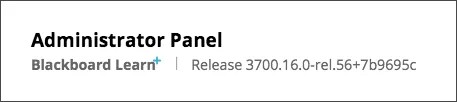
 Word lid van de Ally-gebruikersgroep
Word lid van de Ally-gebruikersgroep